很多上班的白領(lǐng)朋友都需要名片,這樣能讓別人認(rèn)識(shí)自己,制作名片我們一般都是找廣告公司做,其實(shí)我們也可以自己做的,現(xiàn)在小編就和大家分享使用Word制作名片的方法。
1、依次點(diǎn)擊“插入”>“形狀”,然后選擇矩形,在Word文檔中繪制一個(gè)名片大小的矩形。
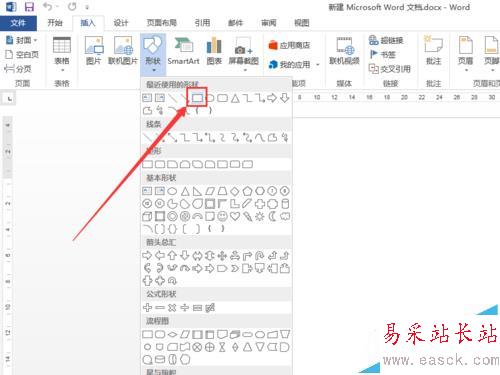
2、選中矩形,點(diǎn)擊格式,設(shè)置矩形的填充顏色及輪廓顏色的粗細(xì)。
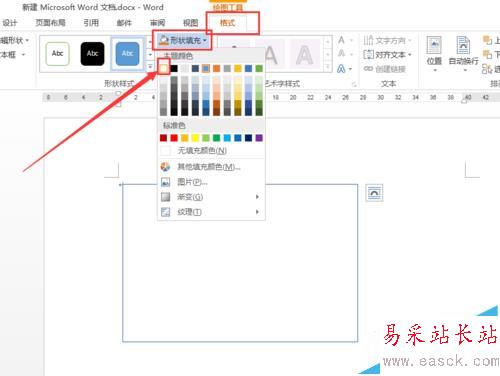

3、依次點(diǎn)擊“插入”>“圖片”,然后插入公司的LOGO。

4、選中圖片,依次點(diǎn)擊“格式”>“自動(dòng)換行”>“浮于文字上方”,然后調(diào)整圖片的大小和位置。
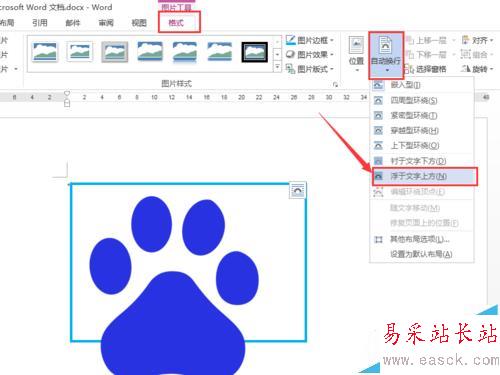
5、依次點(diǎn)擊“插入”>“文本框”,然后在名片上繪制一個(gè)文本框。

6、在文本框中輸入名字及職務(wù),然后設(shè)置文本框的邊框?yàn)闊o。
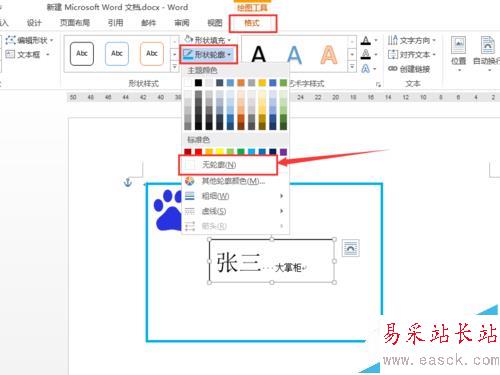
7、同樣的方法添加上自己的聯(lián)系方式即可完成。
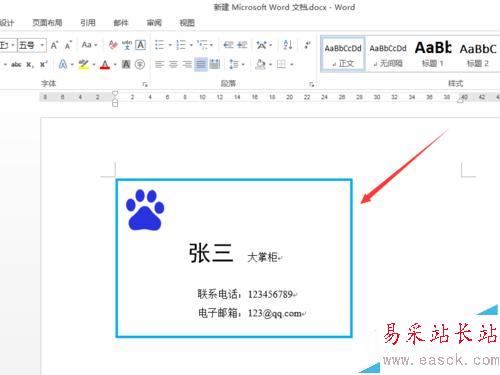
根據(jù)自己的喜好進(jìn)行DIY設(shè)計(jì)就可以了。
相關(guān)推薦:
word中怎么繪制一個(gè)二層的小樓房?
Word中怎么使用smartart繪制結(jié)構(gòu)圖層?
怎么用Word2013制作名片 Word2013制作名片的方法
新聞熱點(diǎn)
疑難解答
圖片精選